ফটোশপের মতো প্রোগ্রামগুলির মাধ্যমে কোনও ফটোগ্রাফের রচনা পরিবর্তন করা সহজ করা হয়েছে। আপনি নিজের ছবিটি ঠিক করতে এবং নিজের পছন্দ মতো দেখতে এটি প্রোগ্রামের মধ্যে ক্রপ সরঞ্জামটি ব্যবহার করতে পারেন।
আপনি ফটোশপ ব্যবহার করার ক্ষেত্রে যদি শিক্ষানবিস হন তবে এই প্রোগ্রামের কতটুকু দক্ষতা এবং সরঞ্জাম রয়েছে তা নিয়ে আপনি অভিভূত হতে পারেন। সুতরাং ফসল হিসাবে সহজ কিছু করা জটিল মনে হতে পারে।
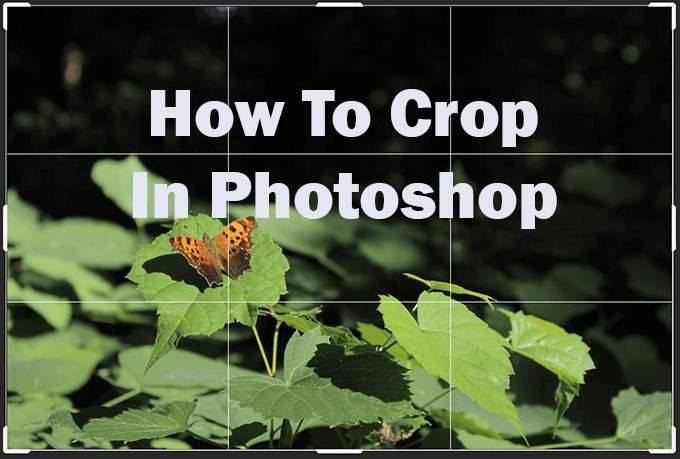
এছাড়াও অনেকগুলি বিভিন্ন উপায় রয়েছে যে আপনি ক্রপ সরঞ্জামটি ব্যবহার করতে পারেন যা আপনি আগে জানেন না। এই নিবন্ধে আপনি কীভাবে ফসলের সরঞ্জামটি ব্যবহার করতে পারবেন পাশাপাশি গ্রিডগুলি ব্যবহার করে এবং শস্যকে পূর্বাবস্থায় রেখে নিজের চিত্রকে সোজা করতে পারেন
ফটোশপে কোনও চিত্র কীভাবে ক্রপ করবেন
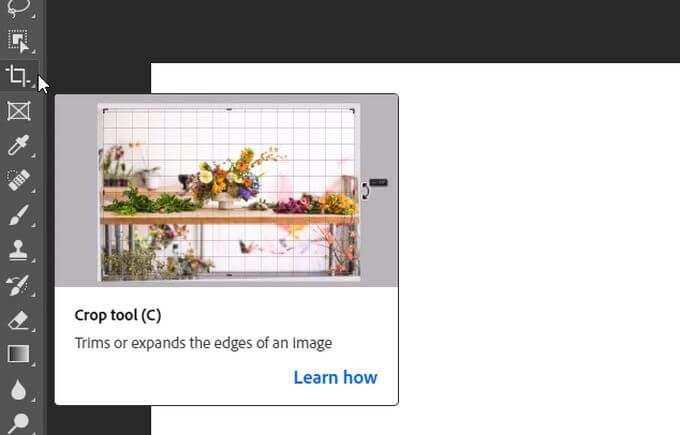
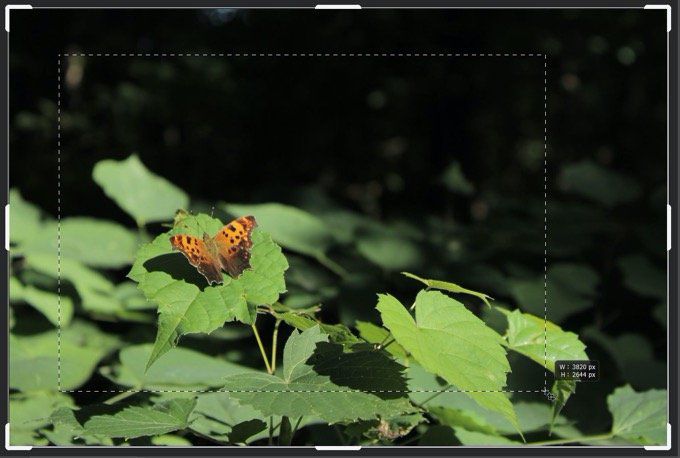
আপনার ক্রপ পুনরায় সেট করতে বা বাতিল করার বিকল্পও আপনার কাছে থাকবে। এই বিকল্পগুলির মধ্যে আপনি বিকল্পগুলিবার থেকে করতে পারেন। আপনার ক্রপটি পুনরায় সেট করতে, পিছনের তীর আইকনটিতে ক্লিক করুন। এটি বাতিল করতে, স্ল্যাশ করা বৃত্তের মাঝের আইকনটি নির্বাচন করুন।
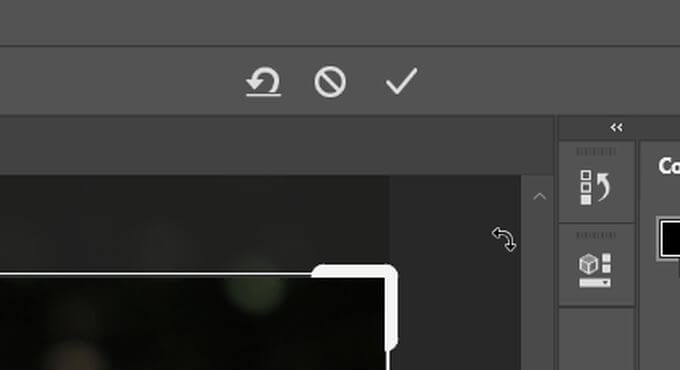
আপনি যদি বাইরের অংশগুলি মোছা না করে চিত্র ক্রপ করতে চান তবে আপনি ক্রপড পিক্সেলগুলি মুছুনবিকল্পটি পরিবর্তন করে এটি করতে পারেন ।
এটি করতে, বিকল্পগুলিবারে দেখুন এবং আপনি এটিটি নির্বাচন করতে পারবেন না। তারপরে, আপনি যখন কোনও চিত্র ক্রপ করেন এবং আপনি এর ওরিয়েন্টেশন বা দিক অনুপাত পরিবর্তন করতে চান, তখন বাকি চিত্রটি ফিরে আসবে। এই পদ্ধতির সাহায্যে আপনি যদি ফটোগুলিকে সেভাবে পরিবর্তন করেন তবে আপনাকে পুনরায় ক্রপ করতে হবে, তাই আপনার কার্যপ্রবাহের পক্ষে সবচেয়ে উপযুক্ত অনুসারে যা করুন।
ইন_ কনটেন্ট_1 সব: [300x250] / dfp: [640x360]-> googletag.cmd.push (ফাংশন () {googletag.display ('snhb-In_content_1-0');});দিকের অনুপাত ব্যবহার করে
আপনি ফটোশপে ক্রপ করার সময় যদি আরও সুনির্দিষ্ট ফলাফল পেতে চান, আপনি এর অনুপাতের অনুপাতটি পরিবর্তন করতে পারেন আপনার চিত্র তাই এটি সঠিক। বিকল্পগুলিবারে, অনুপাতের অনুপাতের প্রিসেটগুলি দেখতে আপনি অনুপাতড্রপডাউনটিতে ক্লিক করতে পারেন। একবার আপনি একটি নির্বাচন করুন, ফটোশপ স্বয়ংক্রিয়ভাবে আপনার অনুপাতের সীমানা এই অনুপাতে সেট করবে। সেগুলি অদলবদল করতে আপনি প্রস্থ এবং উচ্চতা বাক্সগুলির মধ্যে তীর আইকনগুলিতে ক্লিক করতে পারেন
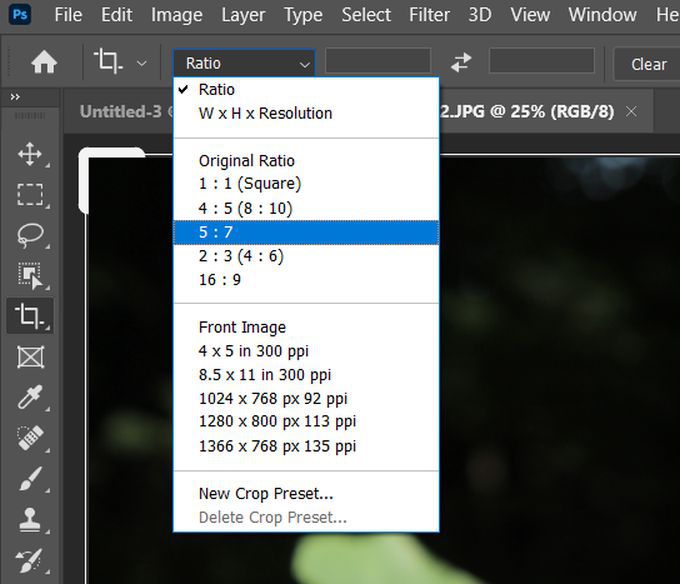
আপনি যদি নিজের দিকটি অনুপাতটি ম্যানুয়ালি লিখতে চান তবে আপনার প্রয়োজনের একটিটি প্রিসেটগুলিতে উপস্থিত না হলে , আপনি প্রস্থ এবং উচ্চতার বাক্সগুলিতে সংখ্যাগুলি প্রবেশ করে এটিও করতে পারেন। আবার ফটোশপ স্বয়ংক্রিয়ভাবে আপনার প্রবেশ অনুপাতের সাথে ক্রপটি সামঞ্জস্য করবে।
আপনি যদি ভবিষ্যতের ব্যবহারের জন্য যে দিকটি অনুপাতটি লিখেছেন তা সংরক্ষণ করতে চান, আপনি নিজের ক্রপ প্রিসেট তৈরি করতে পারেন। অনুপাতড্রপডাউন ক্লিক করে এবং নতুন ক্রপ প্রিসেটনির্বাচন করে এটি করা যেতে পারে। তারপরে আপনি প্রিসেটটির নাম রাখতে পারবেন এবং পরের বার আপনি অনুপাতড্রপডাউনটি খুললে তা তালিকায় প্রদর্শিত হবে।
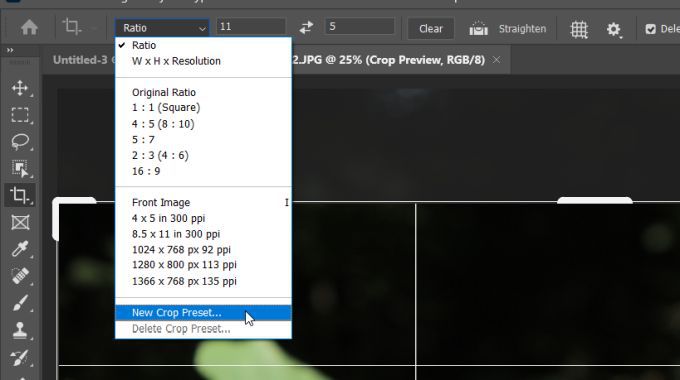
আপনার যদি একটি অনুপাত enteredোকানো থাকে তবে ফটোশপটি এই অনুপাতের সাথে ফসল নির্বাচন বর্গটিকে লক করে দেবে। সুতরাং আপনি চিত্রটির চারপাশে স্কোয়ারটি সরাতে পারেন, তবে আপনি অবাধে আকার পরিবর্তন করতে পারবেন না। আপনি যদি নিজে থেকে স্কোয়ারটিকে পুনরায় আকার দিতে সক্ষম করতে চান তবে আপনি প্রস্থ এবং উচ্চতার বাক্সের পাশে থাকা
কোনও চিত্র কীভাবে সোজা করা যায়ফসলের সরঞ্জামগুলি ছবি সোজা করার জন্যও ব্যবহার করা যেতে পারে। আপনি একবারক্রপনির্বাচন করলে, আপনার বিকল্পবারে স্ট্রেটসরঞ্জামটি দেখতে হবে should আপনার ছবিতে এটি ব্যবহার করতে এটি নির্বাচন করুন
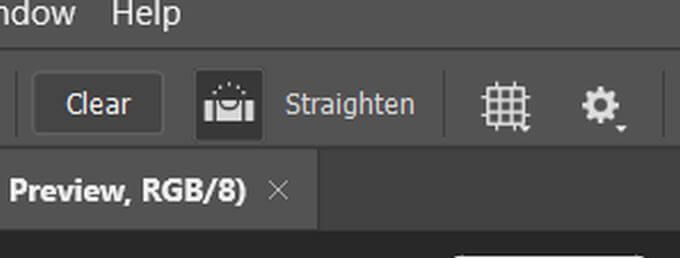
আপনি নিজের ফটোতে একটি লাইন খুঁজে পেতে চাইবেন যা ফটোশপের চিত্রটি সোজা করার জন্য অ্যাঙ্কর পয়েন্ট হিসাবে কাজ করতে পারে। এটি একটি অনুভূমিক বা উল্লম্ব প্রান্ত হতে পারে যা সরাসরি দেখা উচিত, যেমন একটি দিগন্ত রেখা line
ক্লিক করে এই লাইনের শুরুতে একটি বিন্দু তৈরি করুন, তারপরে ধরে অন্য প্রান্তে টানুন। একবার মুক্তি পেলে ফটোশপ এই লাইনটি সোজা করার জন্য চিত্রটি সোজা করবে। এটি ফসলের সীমানাও পরিবর্তন করবে যাতে আপনি বর্গাকার চিত্র পাবেন image
ক্রপ টুল ওভারলে ব্যবহার করা
আপনি সম্ভবত গ্রিডটি লক্ষ্য করেছেন যে এটি আপনার চিত্রটি ক্রপ করার সময় আপনার চিত্রকে ওভারলে করে। আপনার ছবির কম্পোজিশন কীভাবে সেট করবেন তার জন্য যদি কিছু গাইডলাইন চান তবে আপনি এই গ্রিডটি বাস্তবে একাধিক অন্যকে পরিবর্তন করতে পারেন।
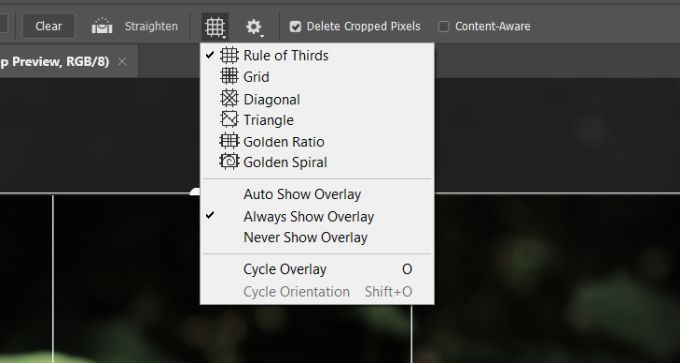
ডিফল্ট ওভারলেটি হল তৃতীয়দের বিধি। চিত্রটির ফোকাস যখন ছেদযুক্ত বিন্দুগুলির একটিতে অবস্থিত থাকে তখন এটি আপনার ছবিটিকে চোখের মনোরম করতে ডিজাইন করা একটি গ্রিড। তবে, আপনি বিকল্পগুলিবারে গিয়ে এবং গ্রিডের মতো দেখায় এমন ওভারলেআইকনটি নির্বাচন করে গ্রিড পরিবর্তন করতে পারেন।
আপনি গ্রিড, ডায়াগোনাল, ত্রিভুজ, গোল্ডেন অনুপাত, বা গোল্ডেন সর্পিলওভারলে। আপনার চিত্রের রচনাটি মনোমুগ্ধকর হওয়ার জন্য ক্রপিংয়ের সময় এগুলি আপনাকে সহায়তা করতে পারে। এর বেশিরভাগের নেপথ্যে ধারণাটি হ'ল চোখ একটি প্রাকৃতিক ভাবে কোনও ছবিতে প্রাকৃতিকভাবে সরে যায় এবং আপনি যদি এই চিত্রটির ফোকাসকে এই প্রাকৃতিক বিন্দুর কোনও একটিতে রাখেন তবে রচনাটি খুব মসৃণ প্রবাহিত হয়।